Снять ограничение (лимит в 150 мб) загрузки приложений Apple
Снять ограничение (лимит в 150 мб) загрузки приложений Apple

Как обойти ограничение в 150 мб при загрузке приложений из AppleStore?
Updated: начиная с версии ios 13 — скачать программы/игры можно без ограничений по размеру! Выводится уведомление о размере скачиваемого приложения, которое можно принять и загрузка начнётся! Ура!
Компания Apple по непонятным никому причинам решила, что ограничение в 150 мегабайт на скачивание приложения, будь то обновление или установка нового, является обязательным для всех.
На дворе 2019 год, многие операторы мобильной связи (во всяком случае в России) предлагают приличные интернет-пакеты для мобильных устройств, а некоторые счастливые владельцы имеют и вовсе безлимитный интернет.
Зачем и почему Apple вводит ограничение в 150 мегабайт – остаётся загадкой. Ведь можно было бы вывести отдельную опцию, которая могла бы или отключить это ограничение, или предоставить пользователю выбор…но этого нет.
Так как же обойти лимит в 150 мегабайт, если срочно понадобилось скачать или обновить что-то из Apple Store?
Выход есть. Процесс обхода лимита весьма прост и не требует даже перезагрузки устройства. Тестировалось на многих версиях iOS. Ниже инструкция для версий iOS ниже 12.1.4. Если у вас 12.1.4 – листайте дальше по тексту (есть нюансы). В конце статьи есть наглядное видео.
Порядок действий для iOS версии ниже 12.1.4:
1. Заходим в Apple Store и выбираем приложение которое необходимо установить. Нажимаем соответствующую кнопку для установки.
2. После появления предупреждения о лимите в 150 мб нажимаем на «Ок» и ищем приложение на экране телефона, загрузка которого находится в стадии «Ожидания».
3. Нажимаем 1 раз на значке приложения, чтобы значек изменился с «Ожидание» на «Загрузка…».
Процесс загрузки сразу же остановится, ведь размер превышает 150 мб.
4. После этого нажимаем ещё 1 раз на этом же значке, чтобы он изменился с «Загрузка…» на «Пауза».
5. А дальше начинается магия.
6. Заходим в Настройки -> Основные -> Дата и время -> Снимаем «Автоматическую» установку времени.
7. Вместо текущей даты – устанавливаем дату на 1 (один) год больше. То есть если у вас дата 20.01.2019, ставим 20.01.2020.
На самом деле можно увеличить дату на любой будущий период, но я всегда стараюсь «переваливать через текущий год».
9. Возвращаемся к нашему приложению, которое находится в состоянии «Пауза» и нажимаем на значек ещё 1 раз.
10. Начнётся загрузка приложения.
11. После загрузки возвращаем дату назад (можно просто поставить «Автоматически»).
Этим нехитрым способом можно скачать любое по размеру приложение, ограничений нет.
Лично я через мобильный интернет скачивал обновления до 2.5 Гб
Порядок действий для версии 12.1.4:
В версии 12.1.4 Apple добавили дополнительную авторизацию, в случае если вы изменили текущую дату. При выполнении процедуры, описанной выше, появится сообщение: «Проверка Apple ID. Введите пароль от учетной записи».
Очередность действий будет почти такая же, как описана выше, но с некоторыми «нюансами».
Если после попытки сменить дату и продолжить загрузку приложения появляется ошибка, то:
1. Нажимаем «Не сейчас».
2. Удаляем не загруженное приложение.
3. Меняем дату обратно (на текущую).
4. На экране настроек «обновляем» информацию, которую требует обновить.
5. Через несколько секунд (мы ведь ничего не изменили) возвращаемся в Apple Store и пытаемся установить приложение заново (по схеме выше).
6. Далее есть 3 варианта развития событий:
1. Ошибка больше не появляется (так как мы только что «обновили» информацию в Apple) и приложение загружается.
2. Ошибка появляется ещё раз, но процесс загрузки приложения продолжается.
В этом случае просто дождитесь окончания загрузки, а потом закройте ошибку.
3. Ошибка появилась и загрузка не продолжилась.
7. Если у вас 3 вариант (снова ошибка и не загружается приложение), то
1. В окне ошибки нажимаем «Настройки».
2. Вводим пароль от Apple ID.
3. Получаем ошибку о сбое авторизации (мы ведь поменяли дату на будущую – так и должно быть).
4. Возвращаемся к приложению и нажимаем на значек ещё раз.
5. Процесс загрузки все равно начнётся.
8. После успешной загрузки приложения меняем дату обратно.
В целом, на этом все: таким образом можно обойти лимит в 150 мб для скачивания приложений в AppleStore.
Кроме того, изменение даты на «будущую» может быть полезно если вы играете в игры на своём Apple устройстве, в которых ведётся учёт чего-либо (попытки или ещё что-то) по времени. Смена даты на будущую – сбрасывает это ожидание.
Для большей наглядности можете посмотреть видео-инструкцию:
ownmade.ru
Как обойти ограничение 150 МБ при скачивании приложения в App Store
Как мы знаем, компания Apple не позволяет загружать приложения и игры из App Store через сотовую связь, если их размер превышает 150 МБ. Но как быть, если Wi-Fi-точки рядом нет, но скачать программу всё же необходимо? В этой инструкции мы расскажем, как обойти это досадное ограничение.
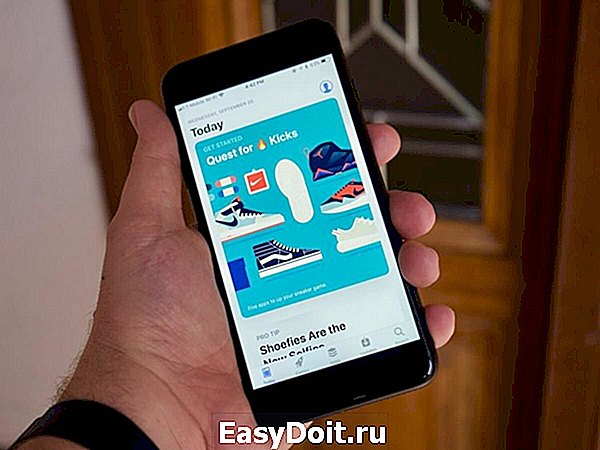
- Находим в поиске App Store необходимое приложение.
- Выбираем «Установить», подтверждаем с помощью пароля или Touch ID/Face ID.
- После вы увидите предупреждение «Размер этого объекта превышает 150 МБ». Это значит, что для загрузки приложения потребуется Wi-Fi. Нажимаем «Ок».
- Переходим на главный экран и видим, что приложение находится в ожидании.
- Открываем «Настройки» -> «Общие» -> «Дата и время».
 Лучший комментарий
Лучший комментарий
«Вот так просто можно загружать приложения и игры любого объёма через сотовую связь». Шел 2018 год,а эпл все еще заставляет нас,своих пользователей,страдать такой ‘’очень удобной’’ фигней. Почему нельзя сделать его опциональным или просто предупреждением,которое не будет блокировать загрузку,а просто предупредит. Сколько еще нам надо будет пользоваться этим костылями и писать «вот так просто» да не просто нифига,а через задницу.
appleinsider.ru
Как обойти ограничение 200 Мб на iPhone при скачивании из App Store

Одна из самых глупых функций iOS – ограничение в скачивании приложений по мобильному интернету. Нельзя скачивать большие приложения, даже если у вас безлимитный тарифный план, или мобильный интернет стоит очень дёшево. Если программа больше, чем 200 Мб, App Store не позволит скачать её не по Wi-Fi. Это одна из функций, созданных исключительно для США.
К счастью, в iOS 13 её можно отключить, и ниже мы расскажем, как обойти ограничение 200 Мб на Айфоне.

В iOS 13 Apple, когда вы попытаетесь скачать приложение больше 200 Мб по мобильному интернету, то увидите уведомление. Оно предлагает подождать подключения к Wi-Fi или скачать приложение сразу. Есть и опция, которая позволяет навсегда убрать это уведомление. Соответственно, теперь есть способ снять ограничение в 200 Мб на iPhone.
Как обойти ограничение 200 Мб на Айфоне
Шаг 1: Откройте приложение Настройки.
Шаг 2: Выберите секцию iTunes Store и App Store.
Шаг 3: Пролистайте до пункта App Downloads.
Шаг 4: Здесь у вас есть три варианта: Разрешать всегда, Ask If Over 200MB и Ask First.

Шаг 5: Чтобы отключить уведомление, поставьте галочку рядом с Разрешать всегда.
Поздравляем, теперь вы знаете, как обойти ограничение в 200 Мб на Айфоне и скачивать любые приложения где и когда угодно.
Оцените статью 5,00 / 5 (Всего 2)
Не пропускайте новости Apple – подписывайтесь на наш Telegram-канал, а также на YouTube-канал.
it-here.ru
Как обойти ограничение 150 МБ на iPhone
Если вы пользуетесь техникой Apple, оснащенной модулем LTE, да еще и являетесь счастливым обладателем безлимитного мобильного интернета, вам наверняка не раз приходилось натыкаться на неприятную ошибку: объем скачиваемых данных из AppStore по мобильным сетям не бесконечен. Так, в iOS 11 нельзя скачать более 150 МБ в сутки, а в “десятке” и более ранних версиях и того меньше. Сложно сказать, откуда “ноги растут” у такого ограничения. В конце концов, это наш смартфон/планшет, наш мобильный интернет и оплачивается он из нашего кошелька, с чего Apple решила, что она должна регулировать этот параметр — неясно. Ясно другое. Сложности созданы, чтобы их преодолевать и сегодня мы этим займемся.

Беглый гуглеж и несколько экспериментов показали: решение проблемы лежит буквально на поверхности, даже два, актуальных для разных версий ОС.
Для iOS 10 и более ранних.
- Отключаем Wi-Fi, начинаем загрузку приложения используя мобильные сети.
- Видим окошко с ошибкой, жмем “OK”
- Включаем Wi-Fi, используем для этого меню «Настройки»;
- Включаем Авиарежим;
- Перезагружаем наше яблочное устройство (выключить и включить снова);
- Отключаем режим «В самолете» и дожидаемся продолжения загрузки приложений.
Был это баг или фича уже не сказать, но в iOS 11 разработчики закрыли данную возможность, так что пользователям пришлось искать новый способ продолжить загрузку после превышения лимита в 150 МБ. И он нашелся.
Для iOS 11
- Начинаем загрузку приложения, ждем оповещения об ошибке;
- Переходим в Настройки — Основные — Дата и время;
- Отключаем автоматическую установку даты и вручную выбираем любую, более позднюю. Хоть на день, хоть на месяц, это значения не имеет;
- Возвращаемся на рабочий стол и возобновляем загрузку, тапнув по ярлыку скачиваемого приложения.
- После окончания загрузки, снова включаем автоматическую установку даты.
Вот и все. Как видим, обойти ограничение на скачивание из AppStore стало еще проще.
pdalife.info
Как обойти ограничение на загрузку приложений больше 200 (150) мегабайт из App Store

Побороть самое глупое ограничение iPhone очень просто!
На iPhone и iPad есть одно неприятное ограничение. При помощи мобильного интернета из App Store нельзя загрузить приложение, размер которого превышает 200 Мб (ранее 150 Мб). Но что делать, если доступа к Wi-Fi нет, а скачать нужное приложение нужно здесь и сейчас? В этой инструкции поделились верным способом обхода ограничения.
Как обойти ограничение на загрузку приложений больше 200 (150) мегабайт
Для того чтобы загрузить большое приложение или игру из App Store по сотовой сети необходимо проделать следующую операцию:
Шаг 1. Начните скачивать приложение из App Store. Система выдаст оповещение «Размер этого объекта превышает 200 МБ», ожидая, что устройство будет подключено к Wi-Fi. На главном экране при этом появится иконка загружаемого вами приложения.

Шаг 2. Перейдите в меню «Настройки» → «Основные» → «Дата и время».
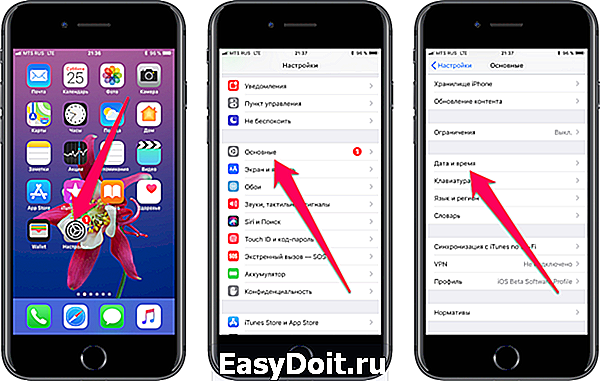
Шаг 3. Отключите переключатель «Автоматически» и смените дату (не время, это важно), указав любой следующий день. Например, если сегодня 13 ноября, то выберите в качестве даты 13 декабря. Чтобы изменения сохранились достаточно выйти на главный экран.

Шаг 4. Тапните по иконке приложения, которое вы загружаете для того, чтобы загрузка по сотовой сети началась.

Важно! Не меняйте дату на устройстве до завершения загрузки приложения.
После такой несложной операции загрузка нужного приложения или игры большого размера без Wi-Fi начнется!
Знай и используй:
Поставьте 5 звезд внизу статьи, если нравится эта тема. Подписывайтесь на нас ВКонтакте , Instagram , Facebook , Twitter , Viber .
- Следующая Опять неон. Apple намекает на неоновые элементы в iOS 13
- Предыдущая Щедрость года: лимит загрузки приложений на iPhone по мобильному интернету увеличен
32 комментария
Просто супер. Щас сам лично от безысходности проверил работает фуф аж улыбка растянулась. Спасибо АВТОР. Реально супер 5++++++
bloha.ru
Как обойти ограничение в 150 МБ при загрузке из App Store через мобильный интернет

Мобильный интернет с каждым годом становится все быстрее и дешевле (относительно), поэтому необходимость в беспроводных сетях Wi-Fi постепенно отпадает. Если владельцы смартфонов на базе Android могут использовать интернет от сотового оператора без каких-либо ограничений, то обладатели всех iPhone и iPad от Apple вынуждены испытывать серьезные неудобства. Если при загрузке через мобильный интернет размер скачиваемого из App Store приложения превысит 150 МБ на iOS 11, то появится сообщение об ошибке.
Компания Apple добавила в операционную систему iOS 11 ограничение, которое не позволяет обладателям iPhone и iPad загружать через мобильный интернет программы и игры весом более 150 МБ из магазина App Store. В операционной системе iOS 10 это ограничение было на уровне 100 МБ, а в более ранних сборках все было еще хуже. Сообщение об ошибке от «яблочной» корпорации утверждает, что для загрузки приложения требуется подключаться к сети Wi-Fi.

Скорее всего, американская корпорация намеренно добавила такое ограничение в iOS, чтобы владельцы iPhone и iPad были вынуждены испытывать необходимость в сетях Wi-Fi. Другого объяснения у этого попросту нет, поскольку за мобильный интернет все абоненты платят из своего собственного кармана и, наверное, пользователь имеет право самостоятельно решать, что ему скачивать. Ранее был способ обойти это ограничение, просто включив «Авиарежим» и перезагрузив телефон, однако в iOS 10.3.3 он был закрыт, поэтому долгое время пользователи «яблочных» устройств испытывали большие неудобства.

Тем не менее, существует довольно простой способ, позволяющие обойти ограничение в 150 МБ при загрузке из App Store через мобильный интернет. Работает он крайне просто, причем для осуществления загрузки не потребуется даже выполнять перезагрузку, то есть с точки зрения исполнения он даже проще тех, которые были раньше. Для начала стоит поставить на загрузку одно или нескольких приложений, после чего дождаться появления сообщения об ошибке.


Когда оно появилось, то необходимо перейти в «Настройки» и открыть разделы «Основные» – «Дата и время». Здесь следует деактивировать переключатель напротив «Автоматически», после чего нужно вручную заменить дату на более позднюю. Например, если сейчас 26 ноября, то можно выбрать 27 ноября или 10 декабря – любой день в будущем. Когда эта манипуляция проделала, следует вернуться на рабочий стол и нажать на все иконки приложений, которые не хотели загружать без Wi-Fi. Если все было сделано правильно, то они загрузятся на устройство без каких-либо проблем, даже если их вес превышает 1 ГБ.

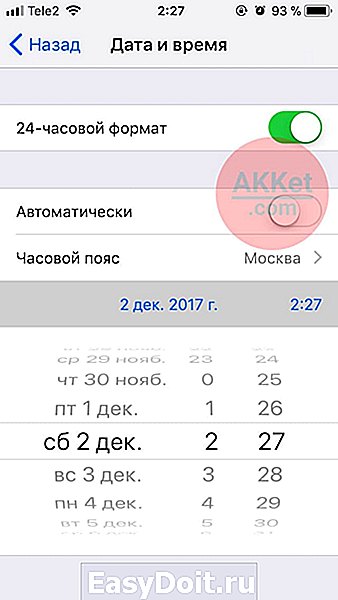
Важно заметить, что во время их загрузки и установки переводить дату обратно ни в коем случае нельзя, поскольку в таком случае сообщение об ошибке появится вновь, а всю процедуру загрузки придется начинать сначала, что сулит потерей мобильного интернет-трафика впустую. Этот способ работает на всех версиях операционной системы iOS 11, поэтому использовать его могут даже владельцы iPhone 8, iPhone 8 Plus и iPhone X, которые прямо «из коробки» работают на этой ОС.
До 22 декабря включительно у всех желающих есть возможность совершенно бесплатно получить спортивный браслет Xiaomi Mi Band 4, потратив на это всего 1 минуту своего личного времени.
Присоединяйтесь к нам в Twitter, Facebook, ВКонтакте, YouTube, Google+ и RSS чтобы быть в курсе последних новостей из мира технологий будущего.
akket.com
Программа больше, чем 200 МБ: как отключить это ограничение на iPhone или iPad: 2 способа
Наверняка каждый владелец iPhone или iPad хотя бы раз сталкивался с ситуацией, когда срочно нужно загрузить приложение, а доступа к Wi-Fi нет. Конечно, можно воспользоваться мобильным интернетом, но в таком случае iOS позволяет скачать игру или другую программу, размер которой не превышает 200 МБ.

Представьте, вам вдруг срочно понадобился определенный мессенджер для связи с нужным человеком, а к Wi-Fi подключиться невозможно. Что делать? К счастью, обойти ограничение можно, и ниже мы расскажем вам как.
На данный момент существует два основных способа, позволяющих обойти ограничение, причем для пользователей iOS 7 — iOS 12 он является не официальным.
Как в iOS 13 на iPhone и iPad отключить лимит в 200 МБ для загрузки приложений через сотовый интернет-трафик
Одним из нововведений, появившихся в мобильной операционной системе Apple с выходом iOS 13, является возможность отключения лимита на загрузку приложений размером более 200 МБ используя сотовые данные. Для отключения лимита, выполните следующие действия:
1. Откройте приложение «Настройки» и пролистайте вниз до пункта iTunes Store и App Store.
2. В разделе «Сотовые данные» выберите «Приложения».

3. Выберите «Разрешать всегда».

В этом меню можно увидеть, что в iOS 13 по умолчанию установлен параметр, который будет выводить уведомление при загрузке любых приложений размером более 200 МБ по сотовой связи. Их можно загружать, как и прежде, но для более комфортного процесса это предупреждение можно отключить.
Есть и другой вариант работы с уведомлением. В указанных выше настройках можно выбрать вариант «Спрашивать всегда», чтобы перед загрузкой большого приложения система сперва запрашивала разрешение на это.
Размер этого объекта превышает 200 Мб: как обойти это ограничение на iOS 7 — iOS 12
Для начала попытайтесь загрузить нужное приложение из App Store. Если его размер превышает 200 МБ, операционная система выдаст соответствующее уведомление и приостановит загрузку, пока iPhone или iPad не подключится к беспроводной сети.

На главном экране появится значок загружаемого приложения с надписью «В ожидании».
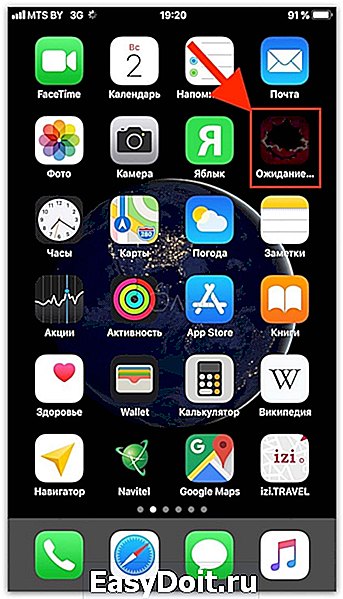
Откройте «Настройки» → «Основные» → «Дата и время».
Установите переключатель «Автоматически» в положение Выключено и поменяйте дату. Обратите внимание, менять надо именно дату, а не время. Выберите любой следующий день. Например, если сегодня 02 июня, поставьте 19 июня. Для сохранения изменений вернитесь на домашний экран или в раздел «Основные».
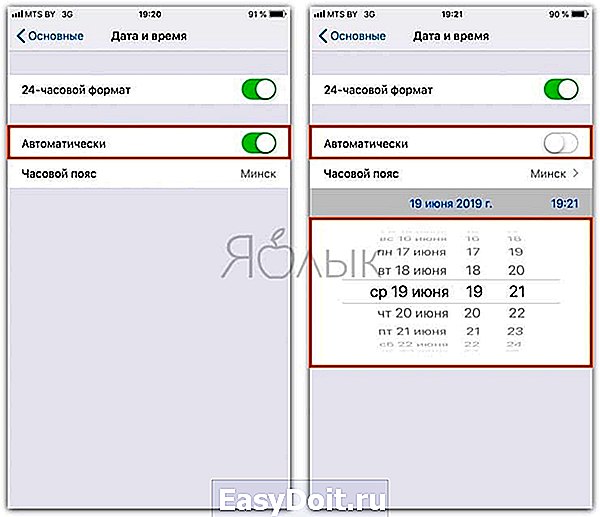
Нажмите на иконку загружаемой программы. Приложение начнет загружаться. До тех пор, пока оно не загрузится полностью, изменять дату на настоящую нельзя.

Вот и все, что требуется сделать. Теперь вы можете беспрепятственно скачивать объемные приложения через мобильный интернет. Плюс этого способа еще и в том, что вам не нужно перезагружать устройство.
yablyk.com
